在線簽署文件的 7 種方法
已發表: 2022-02-13您想以簡單、快速和最佳的方式在線簽署文件嗎? 您是否正在為此尋找最好的簽名軟件? 那麼這篇文章是你的正確方法。 只是您可以通過本文來學習並選擇適合您需求的最佳簽名軟件。 幾乎本文中提到的所有軟件都有一個功能有限的免費版本。
目錄
什麼是電子簽名? 我為什麼需要它?
電子簽名是從您的客戶、員工和其他人那裡獲取的在線簽名。 在大多數國家/地區,電子簽名是允許的並且具有法律約束力。 如果您是領先公司的所有者,那麼由於以下好處,您必須選擇電子簽名選項。
- 方便您的客戶。
- 節省時間和金錢。
- 提高生產力。
- 使用方便。
- 實時可見性。
- 還有更多。
我在哪裡需要電子簽名?
您在簽署以下表格時需要電子簽名。
- 銷售合同。
- 訂單。
- 新員工文檔。
- 供應商協議。
- 費用報告。
- 還有更多。
如何創建電子簽名? 我可以鍵入電子簽名嗎? 如何創建手寫簽名?
網絡上有許多在線電子簽名軟件站點,可幫助您輕鬆快速地創建電子簽名。 通常,這些站點提供了三種創建電子簽名的方法。 那些是。
- 輸入您的姓名
- 將您輸入的姓名轉換為簽名。
- 畫。
- 您可以使用鼠標或觸摸板繪製您的標誌。
- 圖片。
- 你可以在紙上簽名。 並進行掃描或複印。 並作為圖片上傳。 這是在線創建手寫簽名的方法。
要了解最佳在線電子簽名軟件站點列表,您可以閱讀本文。
- 您可能會喜歡:Nitro Productivity Suite 評論:一體化 PDF 解決方案
- 如何在 Mac 上編輯 PDF:4 種方法(3Free & 1Premium)
7個在線簽署文件的最佳在線軟件
以下是 7 個最佳在線軟件站點,可幫助您輕鬆快速地從客戶那裡獲得“電子簽名”。
視頻教程:
為了方便讀者,我們以視頻教程的形式提供了這篇文章。 如果您對閱讀感興趣,請暫時跳過,閱讀完畢後再觀看。
1. DigiSigner:免費在線簽署文件
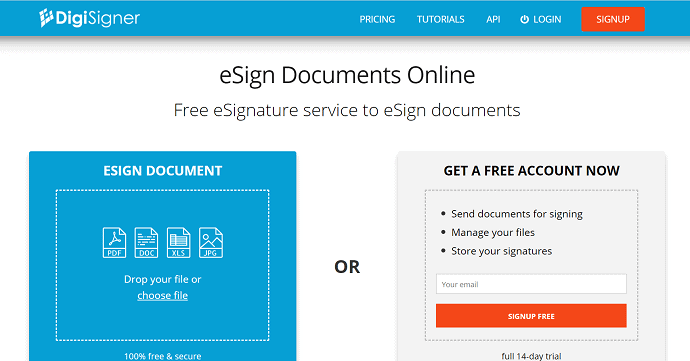
DigiSigner 是另一家流行的在線簽名軟件提供商,可免費在線簽署文檔。 它允許您只需單擊兩次即可邀請您的客戶簽署您的文件。 它簡單、快捷,是各類企業信賴的最佳在線簽名軟件。 它非常適合房地產、人力資源和小型企業等企業。

本節幫助您了解使用 DigiSigner 軟件在線簽署文件的程序。
總時間: 5分鐘
第一步:訪問網站並上傳文件
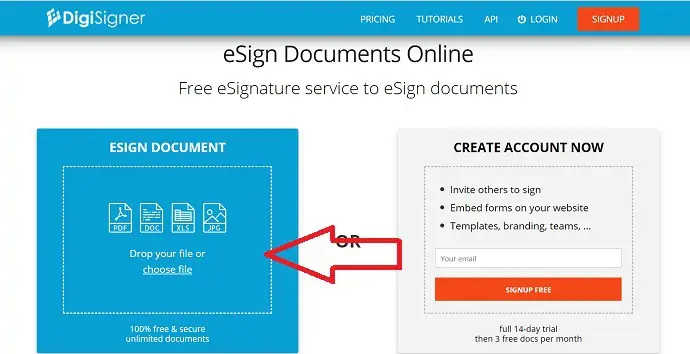
訪問 DigiSigner 官方網站。 單擊選擇文件以上傳您要簽名的文件,或者只需拖放文件即可。
第 2 步:選擇我的簽名
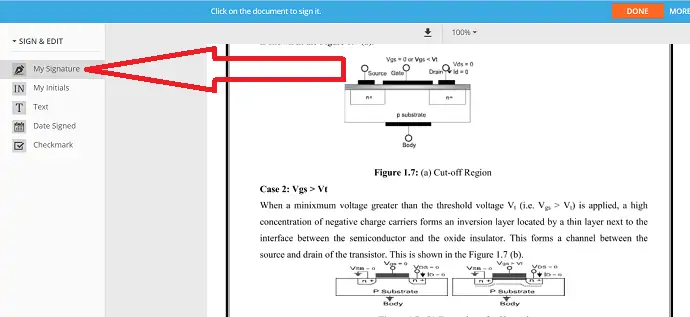
文件上傳後,文件將出現在屏幕上。 從屏幕左側選擇“我的簽名”選項,然後在要添加簽名的位置單擊文檔。
第三步:選擇簽名格式
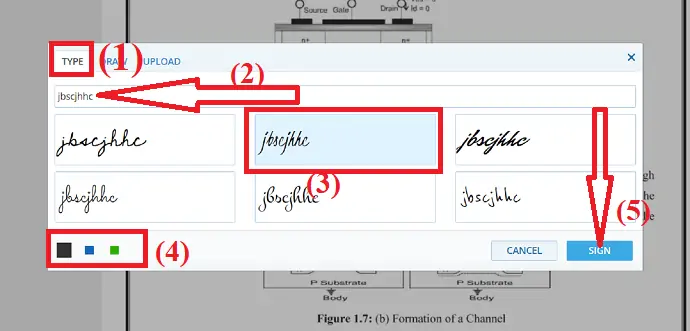
單擊文檔後,屏幕上將顯示一個彈出框。 您可以觀察稱為類型、繪製和上傳的不同簽名格式。 選擇你想要的。 在這裡,我選擇“類型”選項。 輸入要添加為簽名的名稱,選擇字體、顏色。 最後,點擊“簽名”。
第四步:點擊完成

該標誌將添加到您選擇的位置的文檔中。 單擊完成選項。 單擊完成選項後,簽名將添加到文檔中,並且下載選項將出現在屏幕上。 點擊“下載文件”下載文件。
工具:
- 數字簽名器
材料:在線簽到軟件
DigiSigner 的特點
- 不到2分鐘!
- 太棒了! 您和您的客戶可以在不到 2 分鐘的時間內在線簽署文件!
- 只需點擊 2 次。
- 您只需單擊兩下即可邀請您的合作夥伴、員工和客戶簽署文件。
- 三種簽名方式。
- 使用鼠標或觸摸板繪製您的簽名。
- 輸入您的姓名。
- 上傳簽名的掃描圖像副本。
- 具有法律約束力。
- 您簽署的所有文件均具有法律約束力。
- Mac、PC 和移動設備。
- 它允許您從任何設備管理您的文檔。
- 收件人不收費。
- 您可以從 DigiSigner 向您的客戶發送文件。
- 然後它會向您的客戶發送一個鏈接,讓他們簽署您的文件,要求不支付報酬。
- 安全和安保。
- 它通過 SSL 加密保證存儲在其站點上的所有文檔的完全安全。
- 無限臨。
- 它的 Pro 計劃允許您簽署無數文件。 您可以向您的客戶發送無限制的簽名請求。
- 和更多。
DigiSigner 的缺點
- 使用免費帳戶,您可以在一個月內僅簽署 3 份文件。
- 如果您想簽署無限制的文件,那麼您必須購買其高級計劃。
DigiSigner 的價格和計劃
- 它提供了三個購買計劃。
- 親。
- 該計劃的費用為每月 10 美元,一位用戶每年支付一次。
- 團隊。
- 該計劃的費用為每月 40 美元,每年支付給五個用戶。
- 企業。
- 要購買此計劃,請聯繫其網站銷售官員。
DigiSigner 支持的文檔格式
PDF、Word、IMG、TXT、XLS 等。
閱讀本文:在 Mac 上將 PDF 轉換為 Word 的 3 種方法(在線和離線免費)
2.熊貓文檔
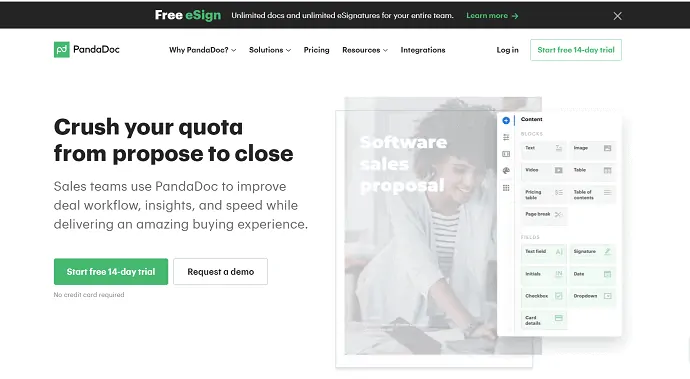
PandaDoc 是另一個在線簽名軟件站點。 它是適用於所有類型企業的最佳電子簽名解決方案。 它帶有許多集成,例如付款等。 這裡的“付款”是最好的集成功能,可以幫助您增加收入。 它使您可以在幾分鐘內輕鬆發送和簽署文件。
讓我們看看如何使用 PandaDoc 簽署文檔:
第一步:首先,訪問 PandaDoc 官方頁面。 如果您有 PandaDoc 的帳戶,請點擊右上角的“登錄”。 其他明智的點擊“創建免費帳戶”來創建一個帳戶。 屏幕上將顯示一個彈出框,提供所需的憑據並單擊“開始使用 pandaDoc”。
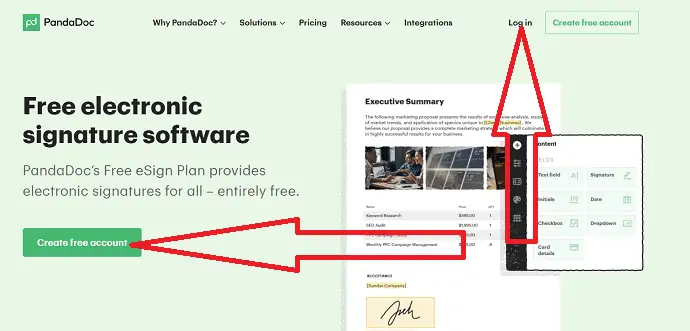
第 2 步:您將重定向到 PandaDoc 儀表板。 單擊“選擇文件”以從您的設備中選擇文件,或者拖放文件。 您還可以通過選擇屏幕上的相應圖標從 Dropbox、Google Drive、box、Cloud 上傳文件。
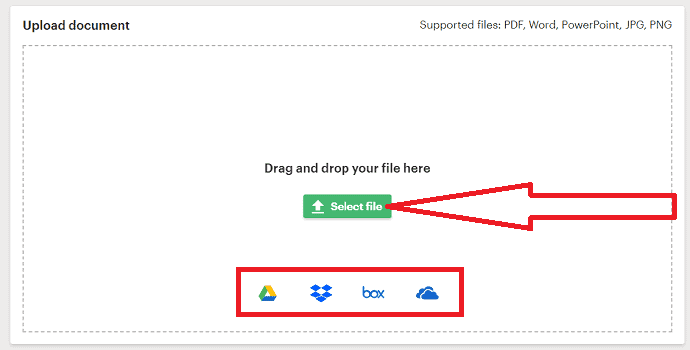
第 3 步:接下來,您需要添加收件人的電子郵件 ID、名字和姓氏。 如果您想一次將文檔發送給多個人,請單擊“添加收件人”選項並輸入詳細信息。 點擊繼續。
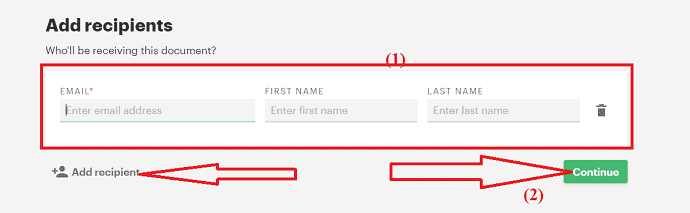
第 4 步:上傳的文件將顯示在屏幕上。 將簽名選項拖放到您想要的位置。 您將觀察文件上的簽名框。 單擊簽名框,屏幕上將出現一個新的彈出窗口。 選擇簽名類型。 如果您選擇類型選項,則選擇簽名的字體和顏色。 輸入要添加為簽名的名稱,然後單擊“接受並簽名”。
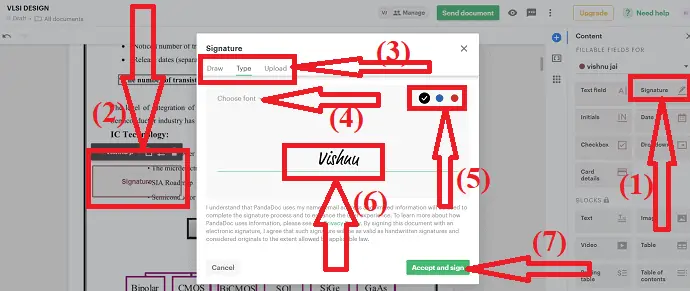
第 5 步:簽名將添加到文檔中。 單擊發送文檔選項以共享已簽名的文檔。 如果要下載或打印文檔,請單擊三個垂直點。 將出現一個下拉框,您將找到下載和打印選項。 選擇你想要的。
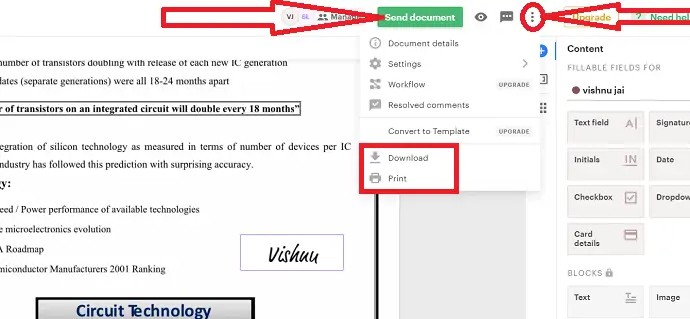
PandaDoc 的特點: PandaDoc 是免費的嗎?
- iOS、Android、平板電腦和個人電腦。
- 您的客戶可以在任何設備上簽署收到的文件。
- 合法且安全。
- 它為您簽署的所有文件提供法律約束力。 並提供 256 位 SSL 加密來保護您在其網站上存儲的文檔。
- 移動應用。
- 它也提供了一個移動應用程序。 您可以在手機上安裝此應用程序。 並且可以使用它來管理您的文檔。
- 有 14 天的免費試用期。
- 哦! 它具有支付集成。
- 它也具有簽名訂單功能。
- 和更多。
PandaDoc 的缺點
- 他們只提供 14 天的免費試用。 免費試用完成後,購買其高級計劃以繼續使用其應用程序。
PandaDoc 的價格和計劃
- 它提供了三個計劃供您購買。
- 電子簽名(年度計劃)。
- 此計劃的費用為每位用戶一個月 25 美元。
- 商業(年度計劃)。
- 此計劃的費用為每位用戶一個月 49 美元。
- 企業。
- 您需要與銷售官員交談才能購買此計劃。
PandaDoc 支持的文檔格式
Word、PDF 等。
3.DocuSign
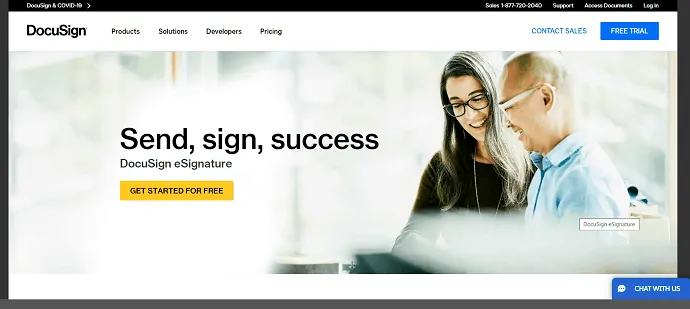
DocuSign 是最受歡迎和世界排名第一的在線電子簽名軟件提供商。 它在全球擁有數億用戶。 在線軟件允許您在幾分鐘內簽署任何文件。 它也為您的收件人提供了一個免費鏈接來簽署您的文件。
DocuSign 的特點:我可以免費使用 DocuSign 嗎?
- 發送和接收。
- 它允許您通過免費鏈接將您的文件發送給您的客戶,以將電子簽名添加到發送的文件中。 簽名後,文件將通過電子郵件發送給您。
- 狀態。
- 您還可以查看有關已發送給客戶的文件的簽名過程的狀態。
- 添加歸檔。
- 您可以根據需要添加簽名、日期等標準字段。
- 可重複使用的模板。
- 它允許您存儲經常使用的協議。 下次你可以用那些稍加修改的東西來準備新的文件。
- 法律約束。
- 它將您簽署的文件變成合法的和法院允許的文件。 也就是說,它為您簽署的所有文件提供了法律約束力。
- 來自任何設備的標誌。
- 它為 iOS、Andriod 和 Windows 手機提供了一個移動應用程序。 因此,您和您的客戶可以從任何設備和任何地方進行簽名。
- 超過 350 個集成。
- 它與您使用的 350 多個應用程序集成在一起。 就像 Google、Microsoft、SAP、Salesforce、workday 等一樣。
- 支持 43 種語言。
- 它允許您和您的客戶以 43 種本地化語言簽署文件。
- 它還允許您以 13 種語言發送文件。
- 從任何地方上傳。
- 它允許您上傳文檔以進行簽名,不僅可以從您的 PC,還可以從 Google Drive、OneDrive、Box 和 Dropbox 等雲共享站點進行簽名。
- 有 30 天免費試用。
- 和更多。
Docusign 的缺點
- 使用 30 天后可免費試用。 以後,如果你想繼續使用這個在線軟件,那麼你需要購買它的高級版本。
- 高級版本允許您發送最多 100 個文件以從您的客戶那裡獲得標誌。
DocuSign 的價格和計劃:使用 DocuSign 的費用是多少?
- 它提供了三個計劃供您購買。
- 個人計劃。
- 此計劃的費用為每月 10 美元,一位用戶每年支付一次。
- 標準計劃。
- 該計劃的費用為每月 25 美元,一位用戶每年支付一次。
- 商務專業人士。
- 該計劃的費用為每月 40 美元,一位用戶每年支付一次。
DocuSign 支持的文檔格式
.doc、.docx、.pdf、.xls、.xlsx、.txt 等。
4. 文檔中心
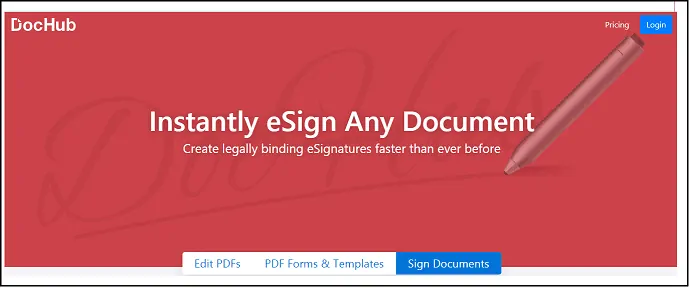
DocHub 是另一個流行的在線簽名軟件站點。 它允許您向您的客戶發送簽名請求並以前所未有的快捷方式接收簽名表格。 它創建具有法律約束力的文件來簽署您的客戶。 您的客戶可以直接從他們的收件箱將您的文檔導入 DocHub。 然後只需拖放簽名並將其通過電子郵件發送回來。
只需按照以下步驟了解如何使用 DocHub 簽署文檔:
步驟 1:使用任何搜索引擎訪問 DocHub 官方頁面,然後單擊“創建免費帳戶”選項以創建 DocHub 帳戶。
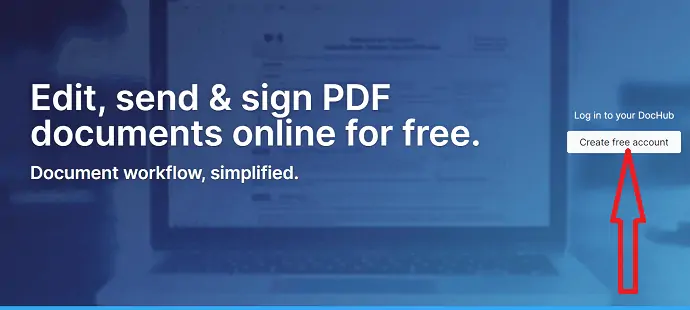
第 2 步:創建帳戶後,DocHub Dashboard 將顯示在屏幕上。 你會發現三個不同的選項。 選擇“導入文檔”。
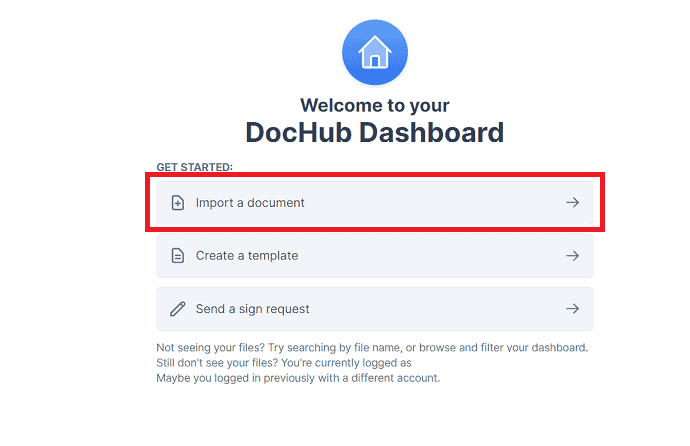
第 3 步:您將重定向到新頁面。 將文檔拖放到頁面上,或者從 Dropbox、Google Drive、box、OneDrive 中選擇它們各自的選項導出文件。

第 4 步:上傳的文件將處理並出現在屏幕上。 點擊頂部的“簽名”。 從下拉框中選擇“創建您的簽名”。
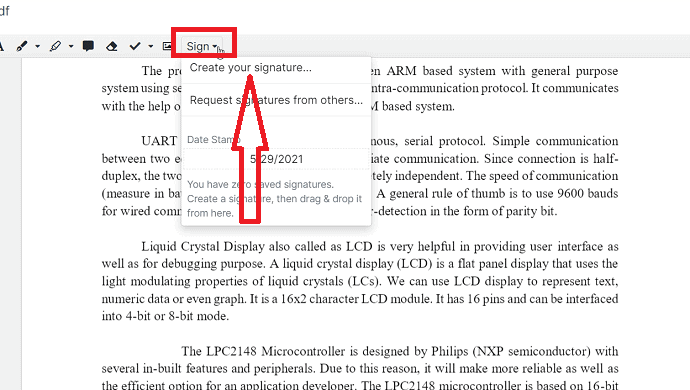
屏幕上會出現一個彈出框。 您將找到不同的選項來添加簽名,從中選擇您想要的簽名。 如果您選擇“類型”選項,請在框中輸入名稱,選擇字體並單擊“保存為默認”選項。

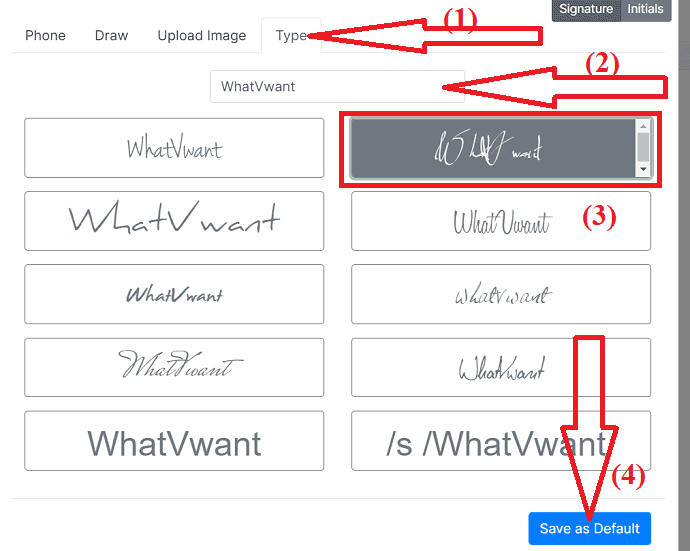
第5步:簽名將出現在屏幕上。 將簽名拖到要添加的位置。 選擇左上角的打印圖標以打印文檔。 單擊頂部的共享圖標與其他人共享文檔。
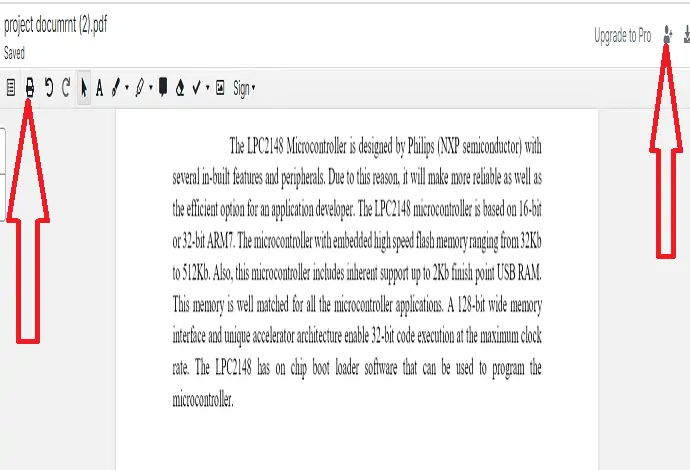
選擇右上角的下載圖標。 屏幕上會出現一個彈出框,從中選擇版本、頁面範圍,然後單擊“下載”。 您還可以通過從頂部選擇各自的選項將文件導出到 Google Drive、Dropbox、OneDrive 和教室。
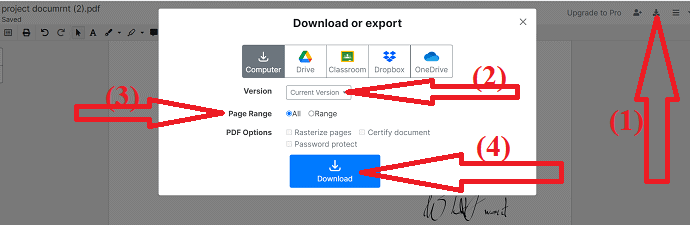
DocHub 的特點
- 無限的跡象。
- 它的 Pro 計劃允許您簽署無限制的文件。
- 無限的簽名請求。
- 借助其 Pro 計劃,您可以向客戶發送無限制的簽名請求。
- 一份文件中有多個簽名。
- 它允許與多個人簽署一份文件。
- 您的所有文件都具有法律約束力。
- 和更多。
DocHub 的缺點
- 使用免費帳戶,您可以在一個月內僅簽署五份文件。 您可以在一個月內向您的客戶發送三個簽名請求。
- 如果您想簽署無數的文件並向您的客戶發送無數的簽署請求。 然後你需要購買它的PRO計劃。
DocHub 的價格和計劃
- 它提供年度和月度計劃供您購買。
- PRO(年度計劃)
- 此計劃的費用為每位用戶一個月 4.99 美元。
- PRO(每月計劃)
- 此計劃的費用為每位用戶一個月 6.99 美元。
DocHub 支持的文檔格式
.pdf、.doc、.docx、.xls、.xlsx、.ppt、.rtf、.txt、.png、.jpg、.jpeg 和 .gif(非動畫)。
推薦:將 PDF 轉換為可編輯 Word 的 2 種方法(在線和離線免費)
5. RightSignature:什麼是RightSignature?
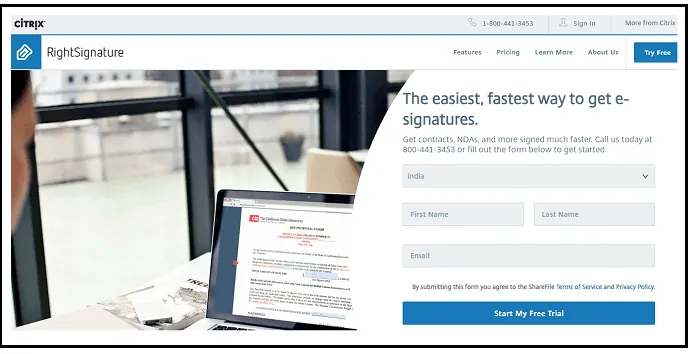
RightSignature 是您獲取電子簽名的最簡單、最快捷的在線簽名軟件站點。 易於發送和易於簽名。 一切都在幾分鐘內發生! 不是幾小時或幾天。 即使是非技術人員也可以發送文件進行簽名。 這就是它的工作原理! 從發送到接收文件,每一件事都很容易理解。
只需按照以下步驟了解如何使用 Rightsignature 簽署文件:
步驟1:首先,訪問RightSignature官方網站,點擊“開始我的免費試用”創建一個免費使用的帳戶。
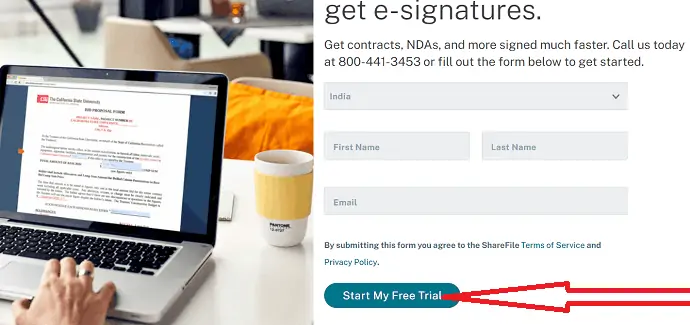
第2步:登錄帳戶後,您將重定向到新頁面。 單擊頂部的開始文檔選項。
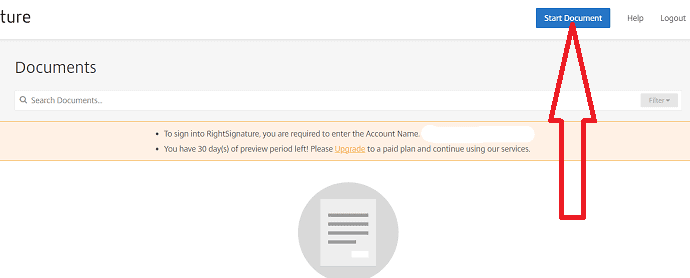
第 3 步:您會在屏幕上找到不同的選項。 從中選擇“自己簽署文件”選項。
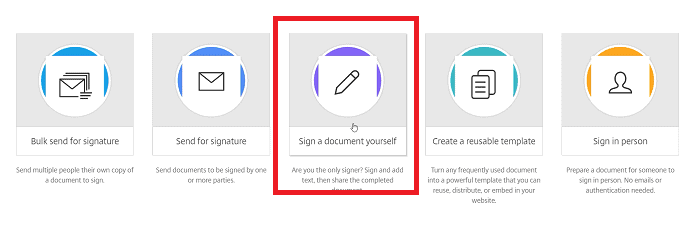
第 4 步:上傳頁面將顯示在屏幕上。 選擇“從計算機中選擇”選項,或者簡單地拖放文件。 如果您想從其他來源(如 Google Drive、Dropbox 等)上傳文件,請單擊其他來源選項。
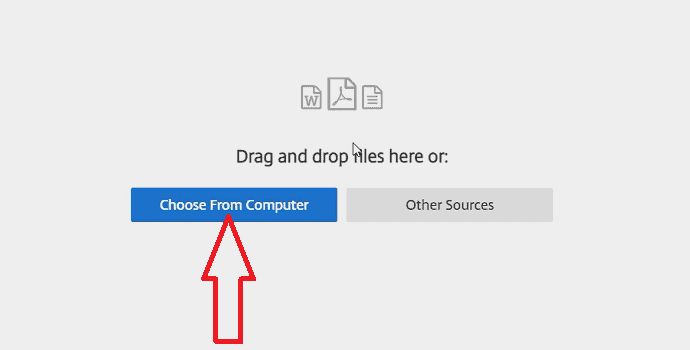
第5步:上傳的文件將出現在屏幕上。 如果要添加另一個文件,請點擊添加另一個文件選項。 下一步點擊“準備文件”。
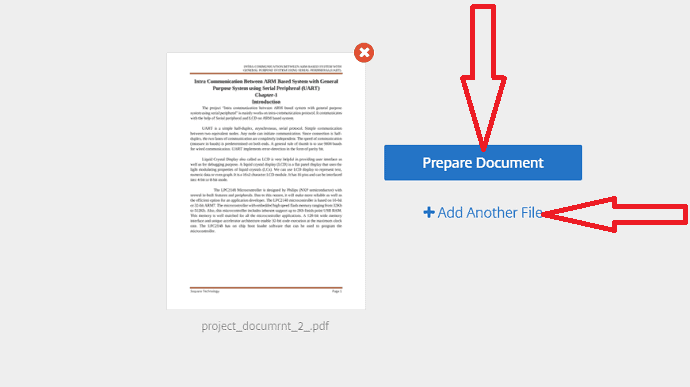
第 6 步:上傳的文件將處理並出現在屏幕上。 從右側選擇“添加簽名”,然後在要添加簽名的位置單擊文檔。 屏幕上將顯示一個彈出窗口,從中選擇類型簽名或繪製簽名選項。 輸入要添加到文檔中的簽名,然後單擊“應用”。 將簽名應用於文檔後,單擊“下一步”。
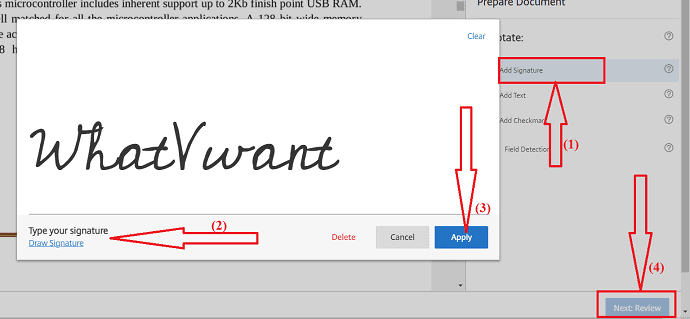
第 7 步:最後,簽名的文件將出現在屏幕上。 單擊“保存文檔”將文檔保存到您的設備。 如果您想與其他人共享文檔,請在“發送至”框中輸入收件人電子郵件 ID。
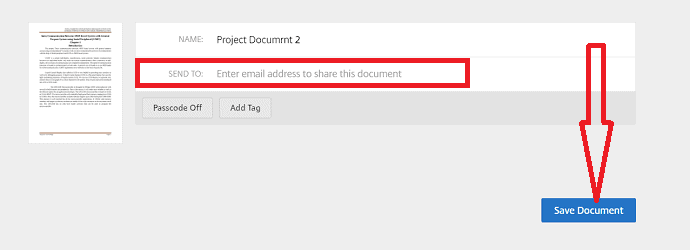
RightSignature 的特點:RightSignature 安全嗎?
- PC、Mac、iPhone、iPad、Android 等。
- 它為 iOS 和 Android 提供了一個移動應用程序。
- 此應用程序可幫助您的客戶從任何設備簽署您的文件。
- 多方簽約。
- 您可以將文檔發送給一個或多個收件人。 您可以提及他們必須簽署的順序。
- 一次批量。
- 它允許您一次將多個文檔發送給單個收件人。
- 安全鏈接。
- 您可以通過帶有安全鏈接的電子郵件將 RightSignature 文件發送給您的客戶,以便從他們那裡獲得簽名。
- 您的所有文件都是安全的、具有法律約束力且符合行業標準。
- 它為您提供 14 天免費試用。
- 它還提供付款選項,以便在您完成文件上的簽名後向您的客戶收取付款。
- 它提供數字指紋保護,以避免任何一方修改您的文檔。
- 和更多。
RightSignature 的缺點
- 它只允許您進行 14 天的免費試用以進行測試和使用。 之後,您必須購買其高級計劃才能繼續使用此應用程序。
RightSignature的價格和計劃
- 它提供了三個計劃供您購買。
- 個人(年度計劃)。
- 此計劃的費用為每位用戶一個月 12 美元。
- 商業(年度計劃)。
- 此計劃的費用為 60 美元,供三個用戶使用一個月。
- 附加計劃(年度計劃)。
- 這些計劃的起價為 99 美元,為期一個月。
RightSignature 支持的文檔格式
.pdf、.doc、.docx 和圖像文件。
6. OneSpan:什麼是 OneSpan 標誌?
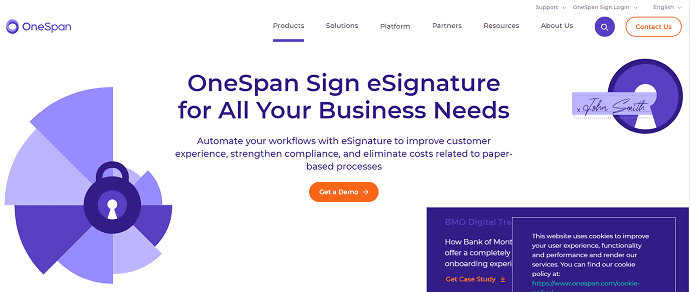
OneSpan 以前稱為 eSignLive 是一個靈活的在線電子簽名軟件站點,用於使用和獲取標誌。 它允許您開箱即用地安全地發送和電子簽名您的文件。 它捕獲從簽名過程開始到完成和接收的所有內容。 您可以存儲這些網絡屏幕截圖,並在出現任何爭議時使用它們。
OneSpan 的特點
- 來自任何設備和任何地方的標誌。
- 它提供了針對移動設備優化的網頁和移動應用程序,以簡化簽名過程。
- 它提供軍用級和數字簽名技術來保護您的簽名文件。
- 您所有 OneSpan 簽署的文件都具有法律約束力。
- 它提供 30 天的免費試用期供您測試和使用。
- 和更多。
OneSpan 的缺點
- 30 天免費試用缺少許多選項,例如移動應用程序、群組簽名選項等。
- 您必須購買其高級計劃才能獲得這些功能。
- 高級計劃 Professional 允許一個用戶進行 1000 次交易。 它不允許無限制的交易。
OneSpan 的價格和計劃
- 它提供了兩個計劃供您購買。
- 專業(年度計劃)。
- 此計劃的費用為 20 美元,每位用戶 1 個月。 此計劃最多允許 49 位用戶。
- 企業(年度計劃)。
- 如果用戶數量超過 49,您可以購買此計劃。要獲得此計劃的費用,您必須在其網站上聯繫其銷售人員。
OneSpan 支持的文檔格式
PDF、DOC、JPEG 和更多圖像格式。
另請閱讀:如何在 Word 文檔中插入日期和時間
7. 電子簽名精靈
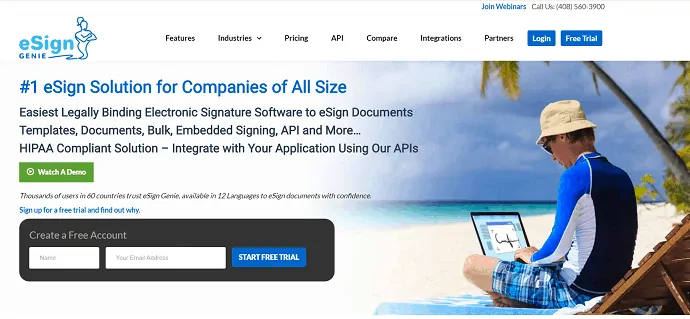
eSign GENIE 是一個簡單快速的在線電子簽名軟件站點,用於獲取具有法律約束力的簽名文件。 它具有模板、API、嵌入式簽名、集成等所有功能。 您可以發送、保存和歸檔防篡改文檔。
讓我們看看如何使用 eSign GENIE 簽署文件
第 1 步:訪問 eSign GENIE 官方網站並使用 Google 或 LinkedIn 註冊工具。 如果您想開始免費試用,請輸入詳細信息並單擊開始免費試用選項。
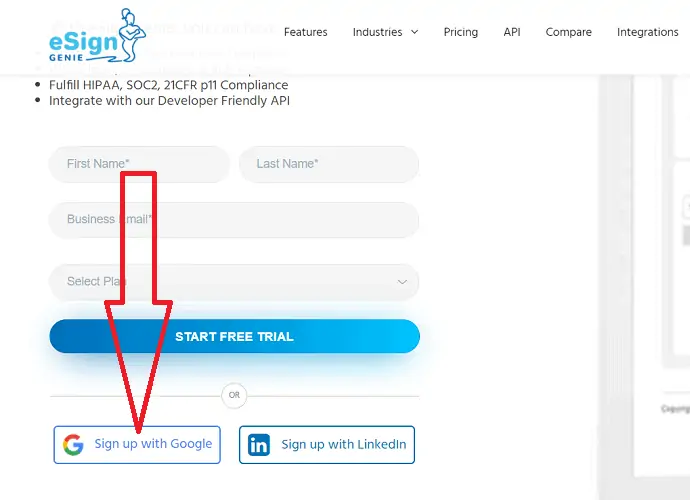
第 2 步:您將重定向到新頁面。 單擊上傳文件選項或拖動文件選項或簡單拖放文件。 您還可以從 Dropbox、Google Drive 等中選擇文件。 一旦你選擇了文件,它就會開始處理它。
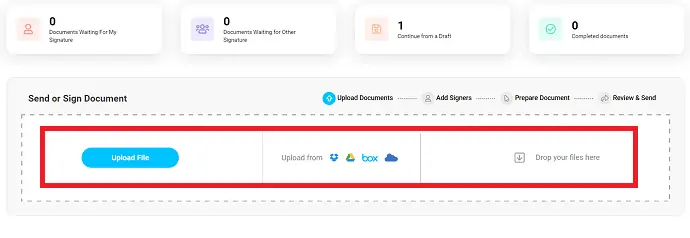
第 3 步:上傳的文件將出現在屏幕上。 如果要添加另一個文檔,請單擊“添加文檔”。 您將找到兩個 Next 選項。 一個在頂部,另一個在底部,選擇任何人繼續下一步。
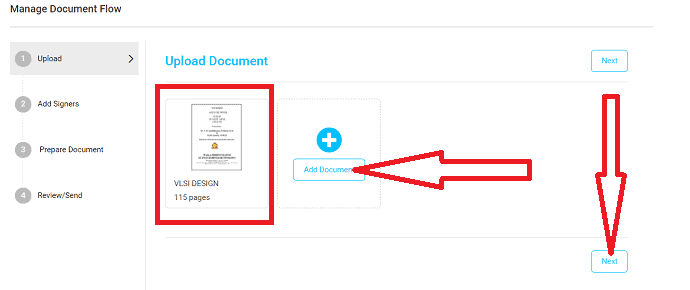
第 4 步:在此步驟中添加發件人和收件人的詳細信息,您還可以添加至少一個發送方。 因此,在特定框中輸入收件人,然後單擊“添加我”或“立即添加”。 最後,點擊“保存並下一步”。
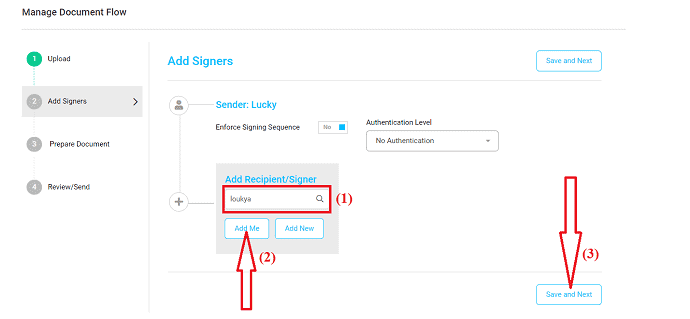
第 5 步:從簽名字段拖放文檔中的特定選項,如簽名字段、初始字段、簽名名稱字段、簽名日期和簽名者電子郵件。 完成所有過程後,單擊“發送”將文檔共享給其他人。 否則,單擊保存選項將文檔保存在您的帳戶中。
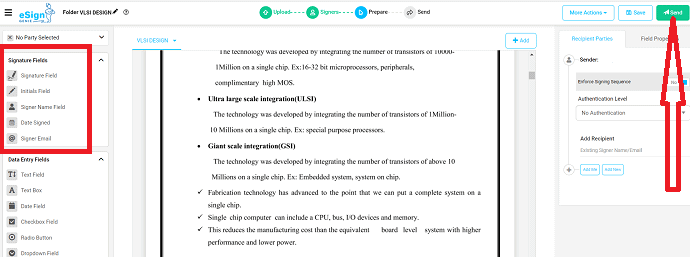
電子簽名精靈的特點
- 完整的安全性。
- 它提供從發送到接收您的文件的完整安全性。
- 您在其網站上存儲的所有文檔都使用 256 位加密保護。
- 您所有簽署的文件都具有法律約束力。
- 無縫集成。
- 太棒了! 它與您喜歡的應用程序集成,例如 Google Drive、Salesforce、Microsoft OneDrive、Box 和 DropBox。
- 它提供了 14 天的免費試用期供您測試和使用。
- 和更多。
eSign Genie 的缺點
- 它的免費試用功能允許您只發送 5 份文件來獲得簽名。 你可以只使用兩個模板。
eSign Genie 的價格和計劃
- 它提供了四個計劃供您購買。
- 隨用隨付(適用於頻繁使用的用戶)
- 該計劃的費用為一份文件 2 美元。 一次至少10美元。
- 專業(年度計劃)。
- 此計劃的費用為每位用戶一個月 8 美元。
- 商業保費(年度計劃)。
- 此計劃的費用為每位用戶一個月 20 美元。
- 企業。
- 要獲取此計劃的詳細信息,您必須在其網站上聯繫其銷售人員。
eSign Genie 支持的文檔
PDF 和 Word。
比較(DigiSigner Vs PandaDoc Vs DocuSign Vs DocHub Vs RightSignature Vs OneSpan Vs eSign Genie)
| 特徵 | 數字簽名器 | 熊貓醫生 | 文檔簽名 | 文檔中心 | 正確的簽名 | 一個跨度 | 電子簽名精靈 |
| 支持文檔格式 | PDF、Word、IMG、TXT、XLS 等。 | Word、PDF 等。 | .doc、.docx、.pdf、.xls、.xlsx、.txt 等。 | .pdf、.doc、.docx、.xls、.xlsx、.ppt、.rtf、.txt、.png、.jpg、.jpeg 和 .gif(非動畫)。 | .pdf、.doc、.docx 和圖像文件。 | PDF、DOC、JPEG 和更多圖像格式。 | PDF 和 Word |
| 集成 | 不 | 支付集成 | 350 多個集成 | 16 個集成 | 集成插件 | 18 個集成 | 13 集成 |
| 簽名 | 鍵入、繪製和上傳。 | 繪製、輸入和上傳。 | 鍵入、繪製和上傳。 | 電話、繪圖、上傳和輸入。 | 打字,畫畫。 | 手寫,遠程,上傳。 | 遠程、手寫、上傳 |
| 安全 | 強大的 SSL 加密 | 256 位 SSL 加密 | 高安全性 | 保護您的文件。 | 銀行級數據安全 | 軍用級數字簽名技術 | 256 位高安全性。 |
| 價格(每年) | 專業版:每位用戶每月 10 美元 團隊:每位用戶每月 40 美元 必備:聯繫銷售人員 | 電子簽名:每位用戶每月 25 美元 商業:每位用戶每月 49 美元。 必備:聯繫銷售人員。 | 個人:每位用戶每月 10 美元 標準:每位用戶每月 25 美元 商務專業人士:每位用戶每月 40 美元 | 專業版:每位用戶每月 4.99 美元 | 個人:每位用戶每月 12 美元。 商業:每位用戶每月 60 美元 額外計劃:99 美元/月 | 專業:每位用戶每月 20 美元。 它最多支持 49 個用戶 必不可少:聯繫其銷售官員。 | 專業:每位用戶每月 8 美元 商業:每位用戶每月 20 美元。 企業:聯繫銷售人員。 |
| 免費試用 | 提供免費帳戶。 | 14天 | 30天 | 30天 | 14天 | 30天 | 14天 |
| 支持的平台 | Mac、PC 和移動設備 | iOS、Android 和 PC,包括 Web | Android、Windows、Mac 和網絡。 | 基於網絡。 | PC、Mac、iPhone、iPad、Android 等。 | 基於 Web 和移動應用程序。 | Windows、Mac、iPhone、Android 和基於 Web 的 |
| 客戶支持 | 電子郵件聊天支持和幫助中心。 | 24/7 電子郵件和聊天支持。 | 在線聊天。 | 在線的。 | 稱呼 | 聯繫支持,信任中心 | 電子郵件或電話號碼、實時聊天等。 |
結論
現在您可以選擇最適合您所有需求的在線簽名軟件。 您絕對可以選擇 DigiSigner,因為它很簡單。 如果您需要一個強大的,您需要選擇 DocHub 作為最好的在線簽名軟件站點。 因為它提供最低的保費計劃。 您可以使用此計劃進行無限制的簽名請求。 因此,您可以使用 DocHub 從您的客戶那裡獲取簽名。
我希望你能絕對喜歡這篇幫助你在線簽署文件的文章。 如果是這樣,請分享它並在 Facebook、Twitter 和 YouTube 上關注 whatvwan 以獲取更多提示。
- 閱讀下一篇:在線和離線下載 Vimeo 視頻的 4 種免費方式
- Vimeo 與 YouTube:哪個更好,有什麼區別
在線簽署文件 - 常見問題
哪個是簽署文件的最佳在線軟件?
DigiSigner 絕對是簽署文件的最佳在線軟件。
在線添加 esign 是否安全?
是的,它是安全的,但它只允許您為少數文檔添加簽名。 如果您正在運營一個組織並經常從事設計工作,那麼最好購買專業版。
DigiSigner 支持哪些類型的文檔格式?
DigiSigner 支持最常見的文檔格式,如 PDF、Word、IMG、TXT、XLS 等。
DocHub 是否允許打印已簽名的文檔?
是的,DocHub 允許您直接打印文檔。 您還可以輕鬆地將文件分享給其他人。
我可以將簽名的文檔導出到 Google 雲端硬盤嗎?
是的,您可以輕鬆地將簽名的文檔導出到 Google Drive。 DocHub 軟件可幫助您將文檔導出到 Google Drive。
